在本练习中,您将学习如何查找适用于给定任务的工具。
使用的图形包含要浏览的 Autodesk Civil 3D 对象。该图形中的对象是将在后续教程中创建的场地元素。
了解基本的用户界面元素
- 打开图形 Intro-1.dwg(位于教程图形文件夹中)。
该图形包含一个原地面曲面、两条相交的道路、一个雨水管管网和一些特性地块。
- 检查 Autodesk Civil 3D 窗口顶部的元素。按照下文所述单击按钮以检查每个元素中包含的工具。
 应用程序菜单 — 提供对文件相关命令的访问,例如打开、打印、导出和发布。
应用程序菜单 — 提供对文件相关命令的访问,例如打开、打印、导出和发布。
 快速访问工具栏 — 包含常用的命令。 单击
快速访问工具栏 — 包含常用的命令。 单击  ,然后单击“其他命令”将无限多个工具添加到快速访问工具栏。
注:
,然后单击“其他命令”将无限多个工具添加到快速访问工具栏。
注:还可以在功能区中的工具上单击鼠标右键以将其发送到快速访问工具栏。
 信息中心 — 使您可以通过关键字搜索信息。
信息中心 — 使您可以通过关键字搜索信息。
- 功能区 — 为与当前任务相关的命令提供了单独紧凑的位置。 功能区消除了显示多个工具栏的需要,从而减少了应用程序中的杂乱,并最大化了绘图空间。 在顶行,单击
 以不断最小化功能区的显示。
以不断最小化功能区的显示。
了解功能区
- 在“常用”选项卡的“创建设计”面板上,单击面板底部的栏。
面板将展开以显示其他工具。 当
 显示在功能区面板底部栏中时,其他工具是可用的。
显示在功能区面板底部栏中时,其他工具是可用的。
- 单击“修改”选项卡和“分析”选项卡。
每个选项卡均包含与一类任务相关的工具。
- 单击“常用”选项卡。
“常用”选项卡包含通常用于创建 AutoCAD 和 Autodesk Civil 3D 对象的命令。
- 在图形中,单击其中一条等高线以选择曲面。
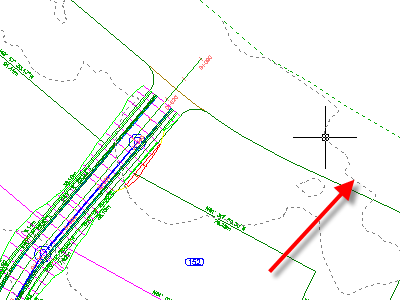
“三角网曲面”选项卡显示在功能区中。 它称为上下文选项卡,包含与曲面有关的所有工具。 根据所选对象的类型,上下文选项卡上会显示不同的工具。 所有 Autodesk Civil 3D 上下文选项卡上的工具都安排在一系列类似的面板中:
- 标签和表格
- 常规工具
- 修改
- 分析
- 曲面工具
- 启动平台
- Touch
- 按 Esc 键。
- 选择道路。
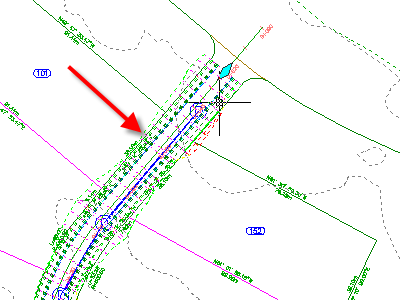
“道路”选项卡显示在功能区中。 选定对象后,功能区中将显示相应对象的上下文选项卡。
- 按 Esc 键。
将取消选择道路,“常用”选项卡处于活动状态,并且将删除上下文选项卡。
要继续此教程,请转至练习 2:了解工具空间。